Windows 10 integriert eine Reihe von Universal Applications (UFW) in sich, die implementiert werden, um einen Interaktionspunkt zwischen Benutzer und System zu schaffen, der neue Funktionen und relevante Aspekte für die Benutzererfahrung bietet.
Eine dieser Anwendungen ist Groove Music, eine Plattform zum Anhören von Millionen von Songs , die sowohl für Windows als auch für Android verfügbar ist und mit der Streaming-Technologie kompatibel ist.
- Genießen Sie die Groove Music-App auf Computern, Tablets, Xbox, im Internet und auf Mobiltelefonen
- Verwenden Sie OneDrive, um alle Titel in Groove zu importieren und sie dann auf Geräten wie Xbox, Web, Tablet oder Smartphone abzuspielen
- Verwalten Sie die gesamte Musiksammlung auf einfache Weise, da Sie sie problemlos von kleinen und großen Geräten aus durchsuchen und verwalten können
- Erstellen und verwalten Sie Wiedergabelisten
- Es verfügt über Funktionen wie Musikvisualisierungen, Equalizer, Spotlight-Wiedergabelisten, Personalisierung von Wiedergabelisten und automatische Generierung von Wiedergabelisten für gespeicherte Songs.
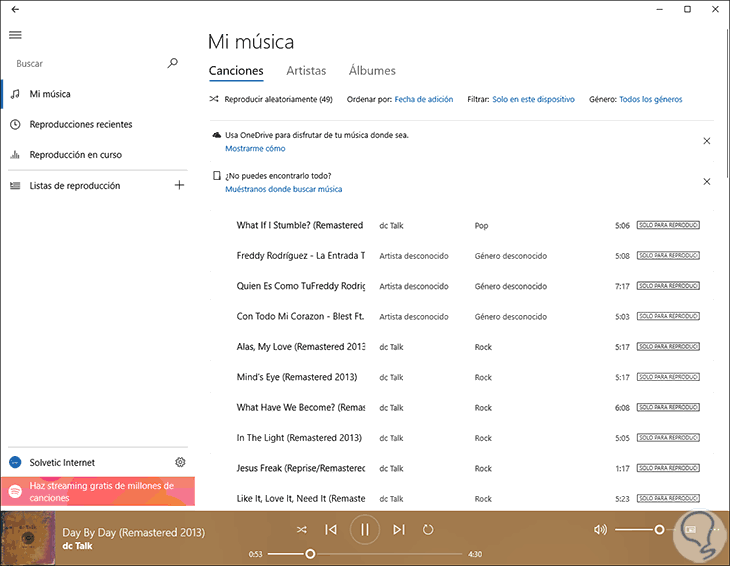
In einigen Situationen kann die Groove Music-Anwendung eine Art Fehler erzeugen. entweder im Prozess des Imports, der Reproduktion, der Kompatibilität oder anderer. Aus diesem Grund erfahren Sie in diesem Lernprogramm, wie Sie eine Sicherungskopie dieser Anwendung erstellen und jederzeit wiederherstellen können, wenn Sie auf einen Punkt zugreifen müssen, an dem die Anwendung normal funktioniert hat.
1. So erstellen Sie eine Groove Music-Sicherung in Windows 10
Als Erstes müssen wir eine Sicherungskopie von Groove Music auf unserem Windows 10-Computer erstellen. Dazu müssen folgende Schritte ausgeführt werden:
Um diesen Vorgang auszuführen, müssen Sie zunächst die Groove Music-Anwendung schließen. Dann verwenden wir die folgende Tastenkombination:
+ R
Wir fügen die folgende Zeile in das neue Fenster ein:
% LocalAppData% Packages Microsoft.ZuneMusic_8wekyb3d8bbwe
Dadurch gelangen wir im Windows 10-Dateibrowser zu folgender Adresse: Nun doppelklicken wir auf den Ordner “Einstellungen”
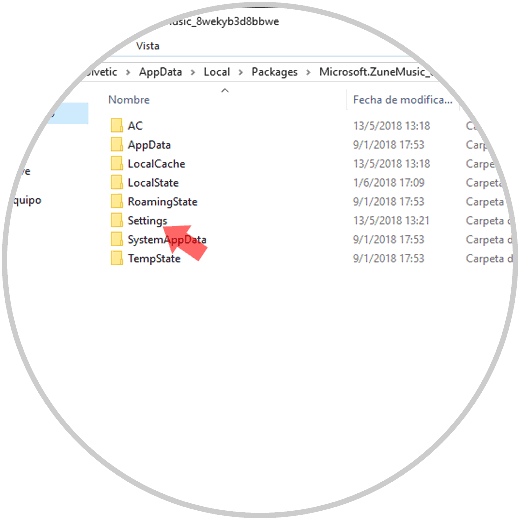
Wir fahren fort, die dort gespeicherten Dateien zu kopieren. Um diesen Vorgang auszuführen, wählen wir sie aus, indem wir mit der rechten Maustaste darauf klicken und die Option “Kopieren” auswählen oder die folgende Tastenkombination verwenden:
+ C Strg + C
Wir werden diese beiden Dateien an einem sicheren Ort einfügen.
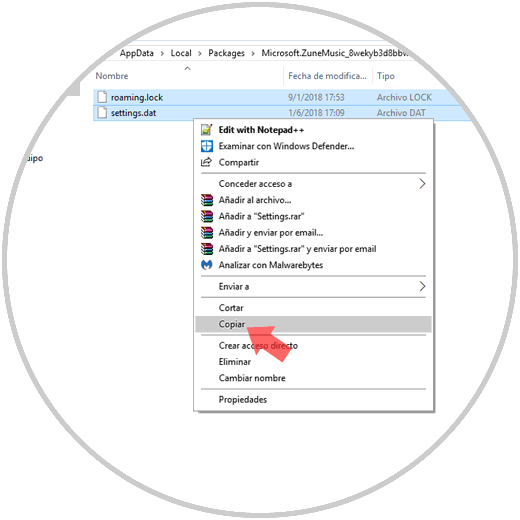
Auf diese Weise haben wir eine Sicherungskopie der Groove Music-Anwendung in Windows 10 erstellt.
2. Wiederherstellen einer Kopie von Groove Music in Windows 10
Der Vorgang zum Wiederherstellen des Groove Musica-Backups ist viel einfacher als gedacht. Dazu müssen wir den oben beschriebenen Weg gehen:
% LocalAppData% Packages Microsoft.ZuneMusic_8wekyb3d8bbwe
Jetzt kopieren wir die Dateien, die wir im vorherigen Punkt an einem sicheren Ort gespeichert haben, und fügen sie in den Ordner “Einstellungen” ein. Möglicherweise wird die folgende Meldung angezeigt: Dort wählen wir im Ziel die Option “Dateien ersetzen” und haben auf diese Weise Groove Music in Windows 10 wiederhergestellt.
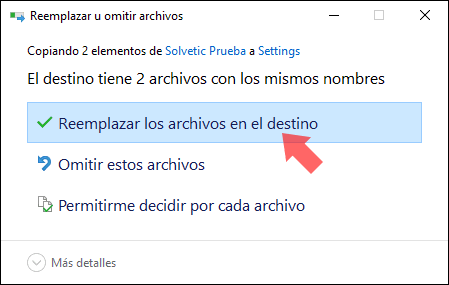
Wir haben gelernt, wie praktisch es ist, diese großartige Anwendung wie Groove Music zur Verfügung zu haben.